幕布思维导图for mac版是一款适用于macos系统的以层级折叠式文字来整理内容的大纲文档工具,用户可以把它当成一个传统的文档工具,使用这款软件来做读书笔记、会议记录和内容创作等,也可以当作是一个清单工具,管理您的待办事项、购物清单等,或者是一个思维导图工具,能够方便地帮助您进行思维整理。在幕布中,大纲笔记与思维导图可以一键转换,再也不需要为思维导图的编辑而头疼,幕布帮你将宝贵的精力节省下来,让你专注于内容创作。另外,该软件账户注册是免费的,可以使用其所有核心功能,但是也为有更多功能需求的用户提供了订阅制的高级版账户,需要的小伙伴可以下载体验。
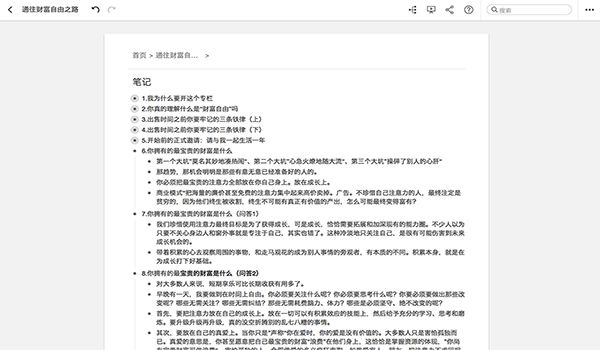
软件特色
1、高效的结构化笔记
幕布通过大纲来组织内容,无论是读书笔记、活动策划、会议记录还是待办清单,都能完美胜任,这种更具条理性的写作方式,会带给你全新的体验,极简可靠。
2、轻松自然的分享方式
无论是微信、QQ还是微博,通过链接,你可以将文档分享给任何人。轻松自然的分享方式,让你更便捷地传递信息。
3、云端自动同步
多平台数据自动同步,随时随地,阅读创作。有幕布在手,一切得心应手。
4、轻松协作,团队共享
发送链接,即刻开始协作。释放团队潜能,效率满载。
幕布思维导图使用教程
一、如何创建一篇文档?
点击左上角【+】-【新建文档】,或使用快捷键:Alt+N(Mac:Option+N)
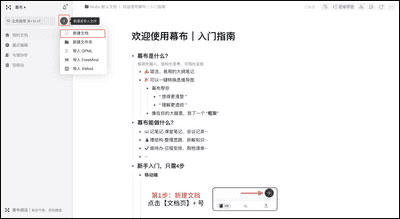
二、如何快速编辑大纲?
1、Enter 创建新主题
2、Tab 缩进与 Shift+Tab 提升主题层级
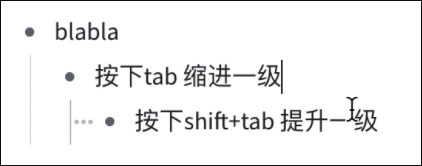
3、拖拽移动主题
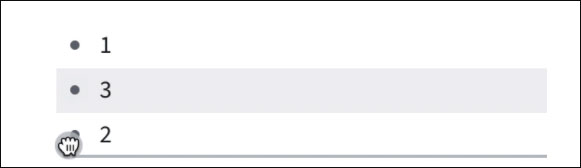
4、点击小三角展开与收缩
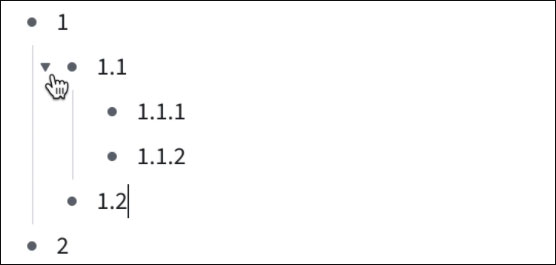
三、如何修改文本样式?
1、对当前主题修改样式呼出工具栏;将鼠标在主题前的圆点悬停后,即可呼出工具栏。
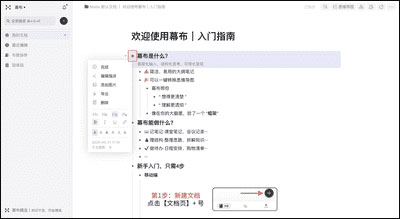
二、如何修改局部文字样式
方法一:使用悬浮工具栏
1、用鼠标选中你想要修改样式的文字;
2、在上浮的工具栏中点击按钮即可修改对应的样式(再次点按取消),从左至右分别是:加粗、斜体、下划线、修改颜色、嵌入超链接、插入代码块;
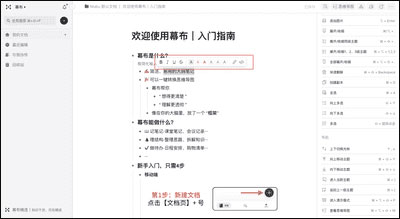
方法二:使用快捷键加粗:ctrl+B斜体:ctrl+I下划线:ctrl+U黑色(默认):alt+D红色:alt+R黄色:alt+Y绿色:alt+G蓝色:alt+B紫色:alt+P其他快捷键使用方法可参考《幕布快捷键手册》
四、如何一键转换思维导图?
1、「大纲」转「思维导图」:进入文档编辑页面点击右上角顶部工具栏的【思维导图】按钮,可以转换为思维导图
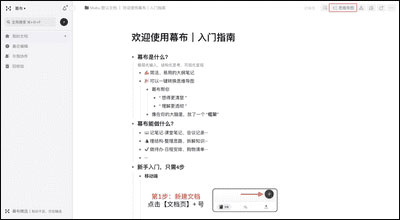
2、「思维导图」转「大纲」
3、web端:在思维导图模式下,点击【大纲笔记】,即可转回大纲模式
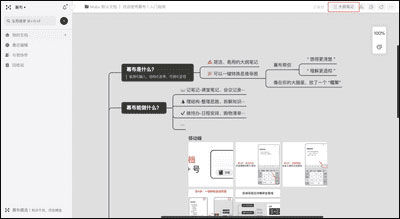
4、Windows客户端:在思维导图模式下,点击【退出】,即可转回大纲模式
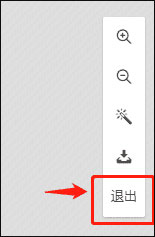
五、如何添加图片/编辑图片?
1、如何添加图片?
方法一:在菜单栏中点击「添加图片」
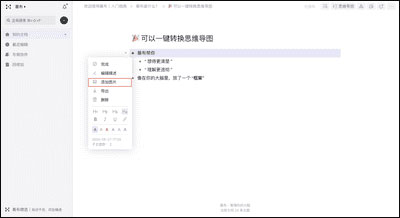
方法二:使用快捷键「Alt + Enter」(Mac使用option+Enter)
方法三:通过拖拽、复制的方式直接在某一主题下插入图片
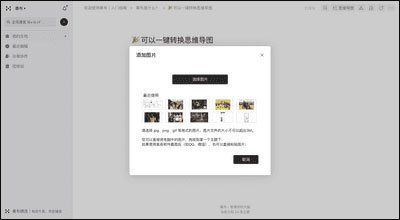
2、如何编辑图片?
选中图片,拖动即可改变等比改变图片大小;
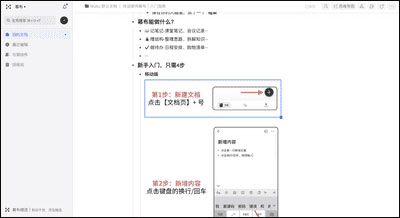
六、如何打开快捷键列表?
方法一:在文档编辑页面的右上角点击【···】更多,再点击【快捷键列表】;
方法二:使用快捷键「ctrl+/」打开(Mac快捷键为command+/)。
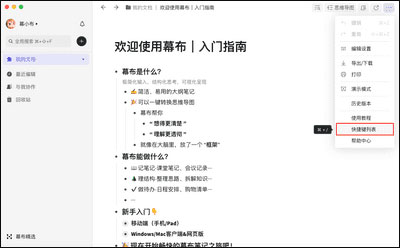
常见问题
一、幕布文档如何导入XMind?
1、从幕布导出,选择「FreeMind」格式。
2、在XMind点击「文件」选择导入,选择「FreeMind」导入。
3、选择刚才从幕布导出的以「.mm」后缀结尾的文件,即可导入成功。
二、幕布如何保存?
幕布是实时自动保存的,不需要自己主动保存。网页版直接保存在服务器;手机App和桌面版先保存在本地,在关闭文档或到了同步频率时自动同步到服务器,也可以手动进行同步;客户端只与服务器交换数据,客户端与客户端之间不会交换数据。
三、幕布中的文字如何折叠/展开?
鼠标移动至小圆点前方点击「+」或「-」号,或者使用快捷键「Command+.」。
四、冲突副本是什么,如何处理?
1、出现冲突副本时请务必谨慎处理。云端同步发生冲突时,会产生冲突副本。比如,文档A在手机上编辑完但是没有同步到服务器,又在网页上对文档A编辑了,这时在手机上同步即会发生冲突。
2、解决方法是在使用幕布时,不要同时在两个平台同时编辑同一个文档;编辑完不要直接关掉软件,返回主界面让程序自动同步或手动同步。可有效避免冲突。
3、如果已经产生了冲突副本,打开其中一个文档会有弹窗提示,让您选择其中一个保留并同步到服务器。另一个会消失且不可恢复。如不确定保留哪个文档,可选择「取消并查看」,确认内容无误后再操作。
4、若冲突副本不同步,则将冲突副本的内容全选,复制粘贴到新建的文档里,随后删除冲突副本即可,因为冲突副本只保存在产生它的客户端里。
- 电脑思维导图
-
 更多 (43个) >>电脑思维导图软件 电脑思维导图软件可以将人类的放射性思维开发到最大程度,有效地提高思考和工作效率,其可视化的绘图软件有着直观、友好的用户界面和丰富的功能,不仅仅可以帮助用户有序地组织您的思维、资源和项目进程,还可以随时开展头脑风暴,帮助人们快速理清思路,在学习和工作中提高效率,今天小编就给大家带来了电脑思维导图软件大全,有XMIND、MindManager、FreeMind等等,如果您需要,可以在下面下载免费的思维导图软件!
更多 (43个) >>电脑思维导图软件 电脑思维导图软件可以将人类的放射性思维开发到最大程度,有效地提高思考和工作效率,其可视化的绘图软件有着直观、友好的用户界面和丰富的功能,不仅仅可以帮助用户有序地组织您的思维、资源和项目进程,还可以随时开展头脑风暴,帮助人们快速理清思路,在学习和工作中提高效率,今天小编就给大家带来了电脑思维导图软件大全,有XMIND、MindManager、FreeMind等等,如果您需要,可以在下面下载免费的思维导图软件! -
-

幕布思维导图mac版 107.52M
查看/简体中文v4.1.5 -

语雀mac版 188.37M
查看/简体中文v4.1.6.1319官方版 -

树图思维导图mac版 157.56M
查看/简体中文v1.0.11 -

亿图脑图mac版(个人版) 397.72M
查看/简体中文v12.2.4官方版 -

mindline思维导图mac版 69.27M
查看/简体中文v4.5.3 -

幂宝思维导图 for mac版 11.16M
查看/简体中文v1.8.8 -

freemind mac版 87.87M
查看/简体中文v1.01官方版 -
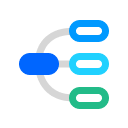
迅捷思维导图mac版 78.51M
查看/简体中文v1.0.1官方版 -

axure 9 mac版 68.5M
查看/英文v9.0.0.3740 -

mindmanager mac版 213.35M
查看/简体中文v23.0.169 -

知犀思维导图app 43.5M
查看/简体中文v2.3.1安卓版 -

亿图图示电脑版 379.63M
查看/简体中文v14.2.2 -

mindnow思维导图软件 3.04M
查看/简体中文v1.2.0 -

mindmapper24思维导图软件 101.78M
查看/简体中文v24.9320 -

玲珑思维导图官方版 1.12M
查看/简体中文v2.03 -
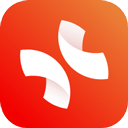
xmind思维导图app 88.11M
查看/多国语言v25.01.01301官方版
-
发表评论
0条评论软件排行榜
热门推荐
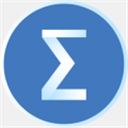 spss29.0 mac版 954.74M / 简体中文
spss29.0 mac版 954.74M / 简体中文 云之家mac版 v4.5.2官方版175.76M / 简体中文
云之家mac版 v4.5.2官方版175.76M / 简体中文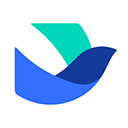 飞书mac版 v7.39.5官方版460.95M / 简体中文
飞书mac版 v7.39.5官方版460.95M / 简体中文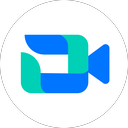 飞书会议室mac版 v7.38.3官方版262.36M / 简体中文
飞书会议室mac版 v7.38.3官方版262.36M / 简体中文 金山文档Mac版 v3.10.2官方版122.81M / 简体中文
金山文档Mac版 v3.10.2官方版122.81M / 简体中文 搜狗输入法mac版 v6.16.2官方版75.74M / 简体中文
搜狗输入法mac版 v6.16.2官方版75.74M / 简体中文 drawio mac版 v26.0.15官方版133.89M / 简体中文
drawio mac版 v26.0.15官方版133.89M / 简体中文 mindline思维导图mac版 v4.5.369.27M / 简体中文
mindline思维导图mac版 v4.5.369.27M / 简体中文 够快云库mac版 v5.3.5.30010官方版8.96M / 简体中文
够快云库mac版 v5.3.5.30010官方版8.96M / 简体中文 巴别鸟mac版 v7.0.13官方版131.02M / 简体中文
巴别鸟mac版 v7.0.13官方版131.02M / 简体中文











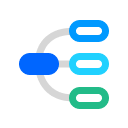







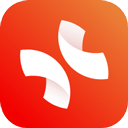
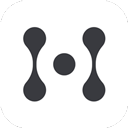
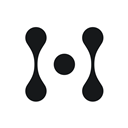
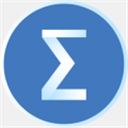 spss29.0 mac版
spss29.0 mac版  云之家mac版 v4.5.2官方版
云之家mac版 v4.5.2官方版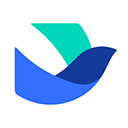 飞书mac版 v7.39.5官方版
飞书mac版 v7.39.5官方版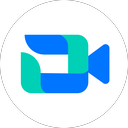 飞书会议室mac版 v7.38.3官方版
飞书会议室mac版 v7.38.3官方版 金山文档Mac版 v3.10.2官方版
金山文档Mac版 v3.10.2官方版 搜狗输入法mac版 v6.16.2官方版
搜狗输入法mac版 v6.16.2官方版 drawio mac版 v26.0.15官方版
drawio mac版 v26.0.15官方版 够快云库mac版 v5.3.5.30010官方版
够快云库mac版 v5.3.5.30010官方版 巴别鸟mac版 v7.0.13官方版
巴别鸟mac版 v7.0.13官方版 赣公网安备36010602000168号,版权投诉请发邮件到ddooocom#126.com(请将#换成@),我们会尽快处理
赣公网安备36010602000168号,版权投诉请发邮件到ddooocom#126.com(请将#换成@),我们会尽快处理